Sådan fjerner du HomeKit-enheder fra din Apple HomeKit-startside

Uanset om du ikke længere har HomeKit-tilbehør eller bare skal fjerne en phantom-indgang i dit HomeKit-hjem, er det nemt at gøre det -Hvis du ved, hvor du skal kigge Lad os nu fjerne en HomeKit-enhed og guide dig igennem processen.
I vores tilfælde havde vi et problem med vores Schlage Sense-smarte lås og besluttede at simpelthen fabriks nulstille den, inden den blev tilføjet til vores HomeKit-hjem. Efter at have gjort det med succes forstod vi, at vi ikke havde fjernet den gamle post fra HomeKit, og nu havde vi to smarte låse installeret - en, der fungerede godt og en, som HomeKit holdt klager over. Selvom du måske befinder dig i samme situation, kan du også bare fjerne en enhed helt, fordi du ikke længere bruger den, slippe af med det eller et antal grunde.
Åbn Home appen på enhver iOS-enhed, der tilhører HomeKit-administratoren (HomeKit-administratoren er den person, hvis iCloud-konto blev brugt til at konfigurere HomeKit-systemet). Vælg indgangen i den nederste navigationslinje for "Værelser".
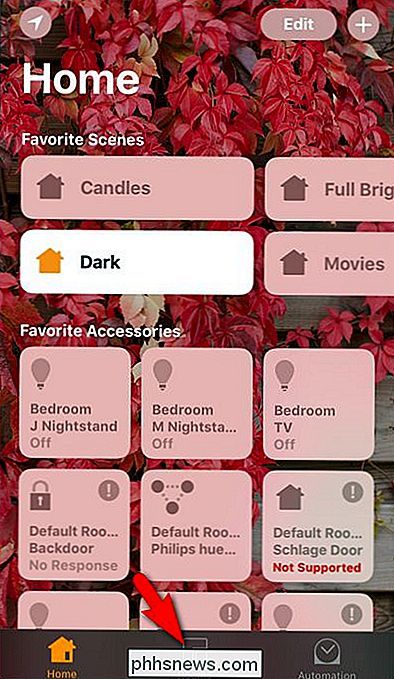
Enheden, vi vil fjerne, er faktisk rigtig på vores hovedskærm under kategorien "Favorit tilbehør", men det vil ikke være front og center for alle, så vi Jeg skal bore et lag dybere i menuen. Stryg til venstre eller højre i menuen "Værelser", indtil du finder lokalet hvor enheden er. Hvis du aldrig har tildelt enheden til et værelse, bliver det som vores smarte lås placeret i panelet "Standard Room".
Tryk og hold indgangen til den enhed, du vil fjerne fra dit HomeKit-hjem. Hvis du gør det, trækker du en mere detaljeret indgang til enheden.
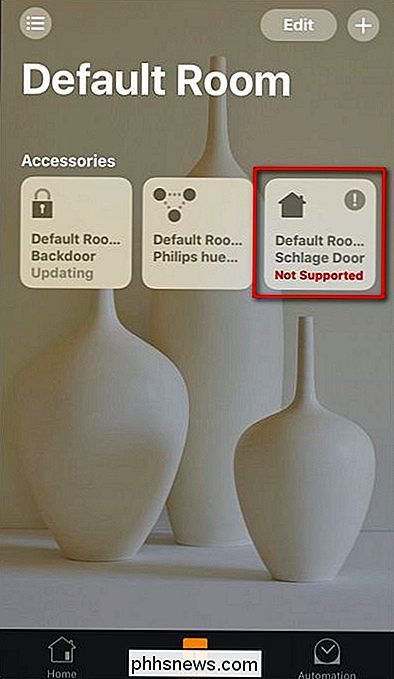
Der vil du finde yderligere oplysninger om den givne enhed, f.eks. "Firmware-opdatering nødvendig", enhedens generelle status (til, fra) og, af Selvfølgelig, hvis du forsøger at fjerne en fejlagtig eller manglende post som vi er, vil du se "Intet svar", fordi det pågældende tilbehør ikke findes.
Klik på knappen "Detaljer" nederst til
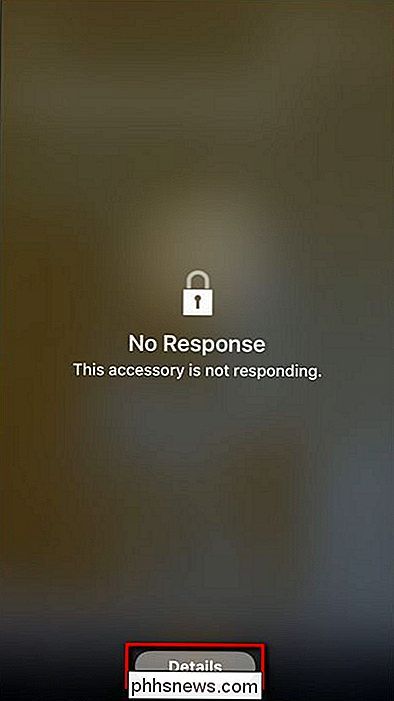
Rul ned til bunden af det detaljerede billede og vælg "Fjern tilbehør".
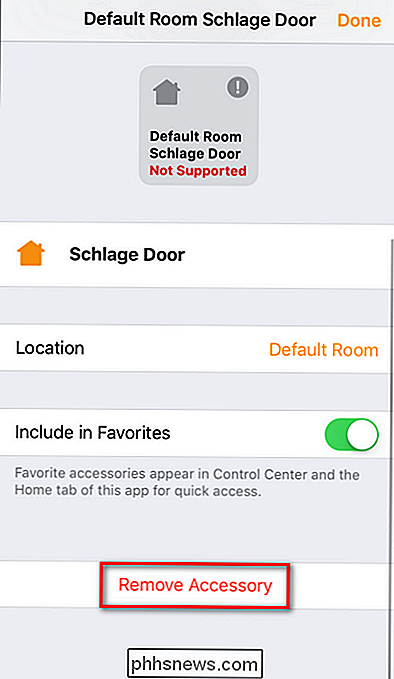
Bekræft, at du vil fjerne det ved at trykke på "Fjern" i pop op-dialogboksen.
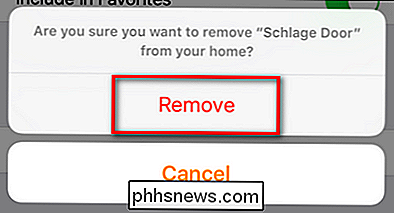
RELATED: Sådan Reset Your HomeKit Devices and Configuration
Det er det! Efter at have gravet ned (måske et lag eller to længere end du ville forvente), har vi fjernet et HomeKit-objekt. Hvis din HomeKit woes kører lidt dybere end blot at fjerne en enkelt genstand, og du skal enten nulstille en eller flere elementer (eller tørre hele din HomeKit-konfiguration for at starte frisk), skal du tage et øjeblik for at se vores detaljerede vejledning i sagen.

Er Facebook's nye "Messenger Kids" -app sikre på mine børn?
Når det kommer til online sikkerhed, er "Facebook" ikke det første navn, som vi alle generelt tænker på. Men de har lige lanceret Messenger Kids, en børnefokuseret messaging app (svarende til Facebok Messenger eller Snapchat), som den hævder, vil holde dine børn mere sikre online. Men hvordan virker det, og er det virkelig sikkert?

Sådan aktiveres højre klik på websider, der blokerer det
Selvom det er mindre almindeligt i disse dage, bruger mange websteder stadig JavaScript eller en HTML-attribut til at deaktivere højreklik på deres sider. Det er en praksis, vi håber, går væk, men i mellemtiden er det ikke for svært at omgå disse begrænsninger. RELATERET: Forhindre irriterende hjemmesider fra at messe med højre-klikmenuen i Firefox Mange af disse websteder synes under indtryk af, at deaktivering af kontekstmenuen i din browser er en god måde at holde dig i at stjæle deres indhold.



